4.2 تعديل POS
قد توفر أجهزة الحصول على الصور المختلفة بيانات POS (نظام تحديد المواقع والتوجيه) بتنسيقات مختلفة ومعلمات متنوعة. يوفر البرنامج للمستخدمين وظائف مقابلة لتعديل بيانات POS.
فتح لوحة تعديل POS
انقر فوق زر "تعديل POS" فوق قائمة الكاميرات للدخول إلى لوحة تعديل POS.
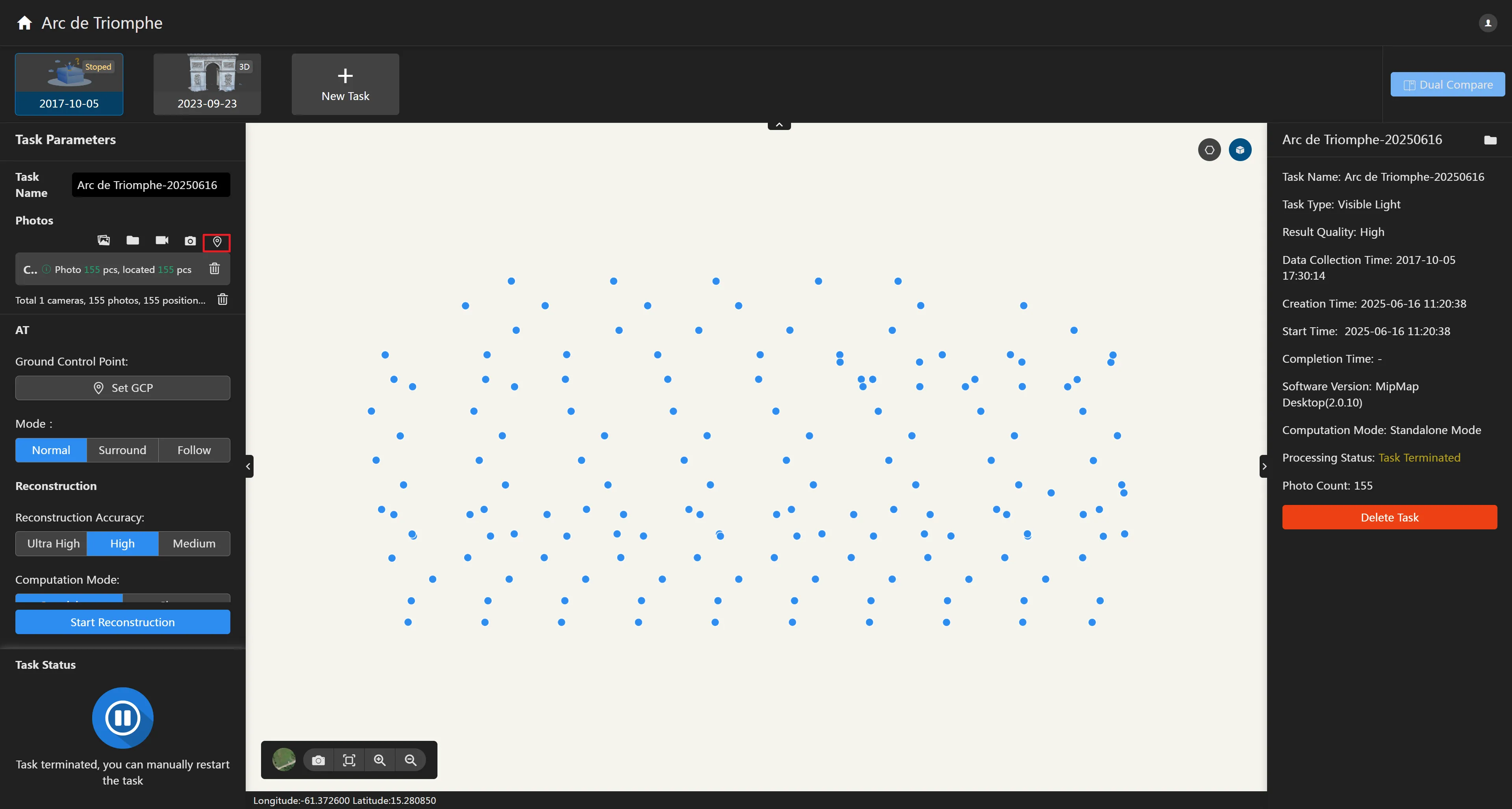
توفر لوحة تعديل POS للمستخدمين وظائف مثل استيراد ملفات POS الخارجية، وتعديل أنظمة إحداثيات POS، وتعيين دقة POS.
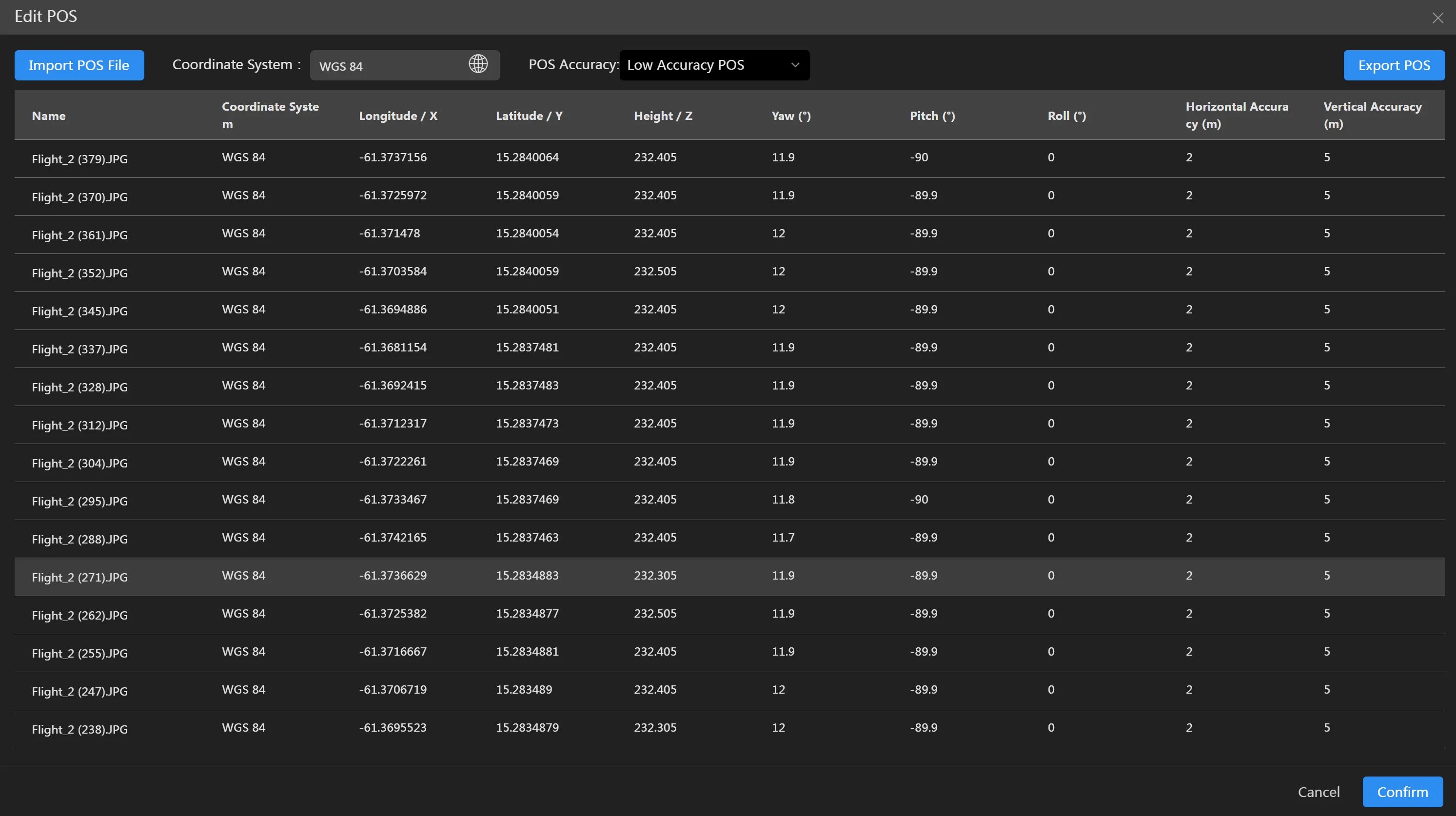
استيراد POS خارجي
في الظروف العادية، بعد استيراد الصور، سيقوم البرنامج تلقائيًا بقراءة معلومات الموقع من الصور. إذا لم تحتوي الصور على معلومات الموقع أو كانت المعلومات غير دقيقة، فيمكنك أيضًا استيراد معلومات الموقع للصور يدويًا.
انقر فوق زر استيراد ملف POS ، افتح مربع حوار تحديد الملف، واختر ملف POS المراد استيراده. يدعم ملفات نصية بتنسيقات txt، text، csv، ومحددات مختلفة (فاصلة، فاصلة منقوطة، مسافة، Tab، إلخ).
بعد تحديد ملف POS للاستيراد، يقوم البرنامج تلقائيًا بتنظيم ملف POS في صفوف وأعمدة بناءً على المحدد ويعرضه في اللوحة.
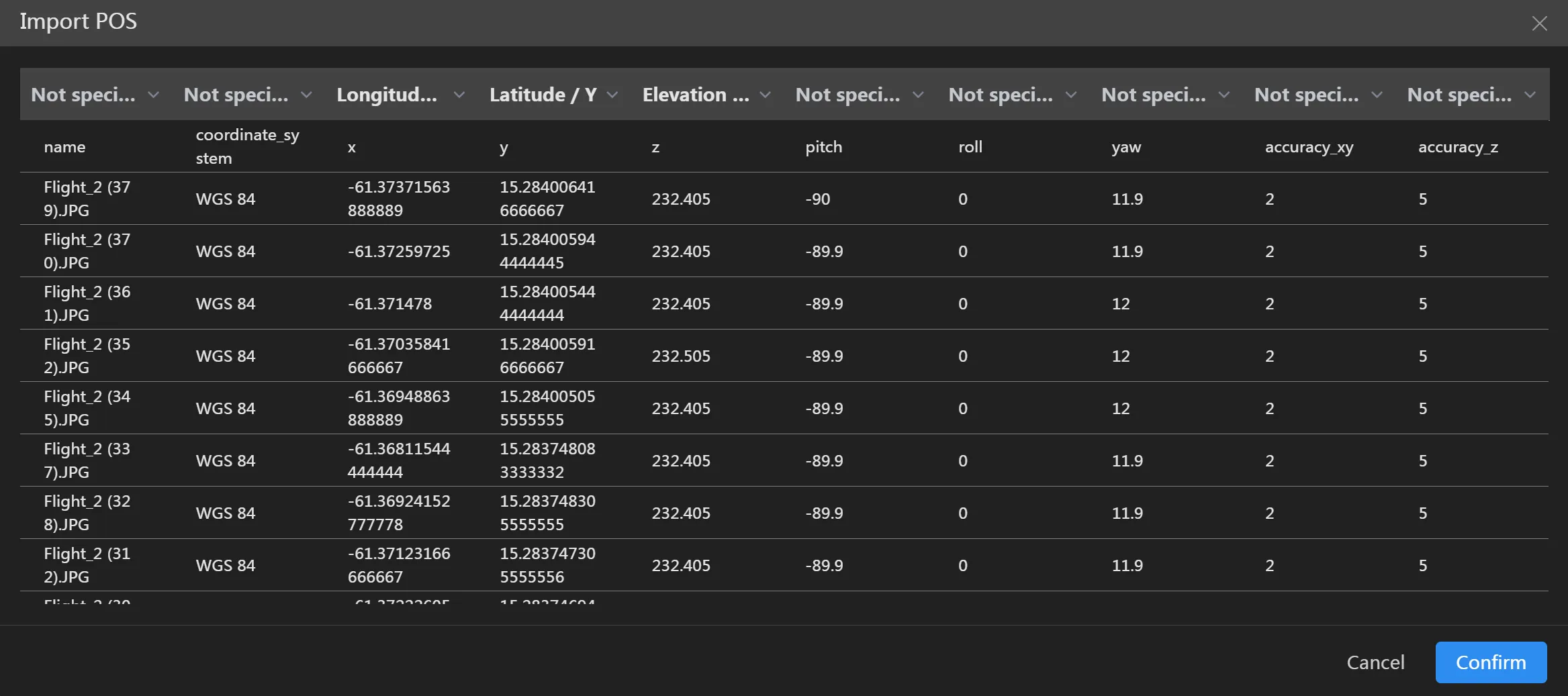
يدعم البرنامج ثلاثة أنواع من ملفات POS: بدون زوايا اتجاه، وزوايا اتجاه في نظام دوران YPR، وزوايا اتجاه في نظام دوران OPK. حدد تنسيق زاوية الاتجاه، وانقر فوق المربع المنسدل فوق كل عمود، وحدد معلومات الحقل لبيانات هذا العمود، ثم قم باستيراد ملف POS. عند تحديد "بدون زوايا اتجاه"، تحتاج إلى تحديد 4 حقول، بما في ذلك: الاسم، خط الطول/X، خط العرض/Y، الارتفاع/Z. عند تحديد نظام دوران YPR، تحتاج إلى تحديد 7 حقول، بما في ذلك: الاسم، خط الطول/X، خط العرض/Y، الارتفاع/Z، الانحراف، الميل، الدوران. عند تحديد نظام دوران OPK، تحتاج إلى تحديد 7 حقول، بما في ذلك: الاسم، خط الطول/X، خط العرض/Y، الارتفاع/Z، زاوية الاتجاه/أوميغا، زاوية الاتجاه/فاي، زاوية الاتجاه/كابا.
تعيين نظام الإحداثيات
نظام الإحداثيات الافتراضي هو WGS84. إذا لم يكن ملف POS الخاص بك في نظام الإحداثيات هذا، فيمكنك النقر فوق مربع الإدخال للدخول إلى "لوحة اختيار نظام الإحداثيات"، واختيار نظام الإحداثيات الصحيح. يدعم البرنامج أنظمة الإحداثيات الجغرافية، وأنظمة الإحداثيات المسقطة، وأنظمة الإحداثيات الجيو مركزية، وأنظمة الإحداثيات المحلية. يمكنك أيضًا تحديد نظام ارتفاع، يدعم الارتفاع الجيوديسي، والمسند الرأسي الوطني لعام 1985، وتموج الجيود المخصص.
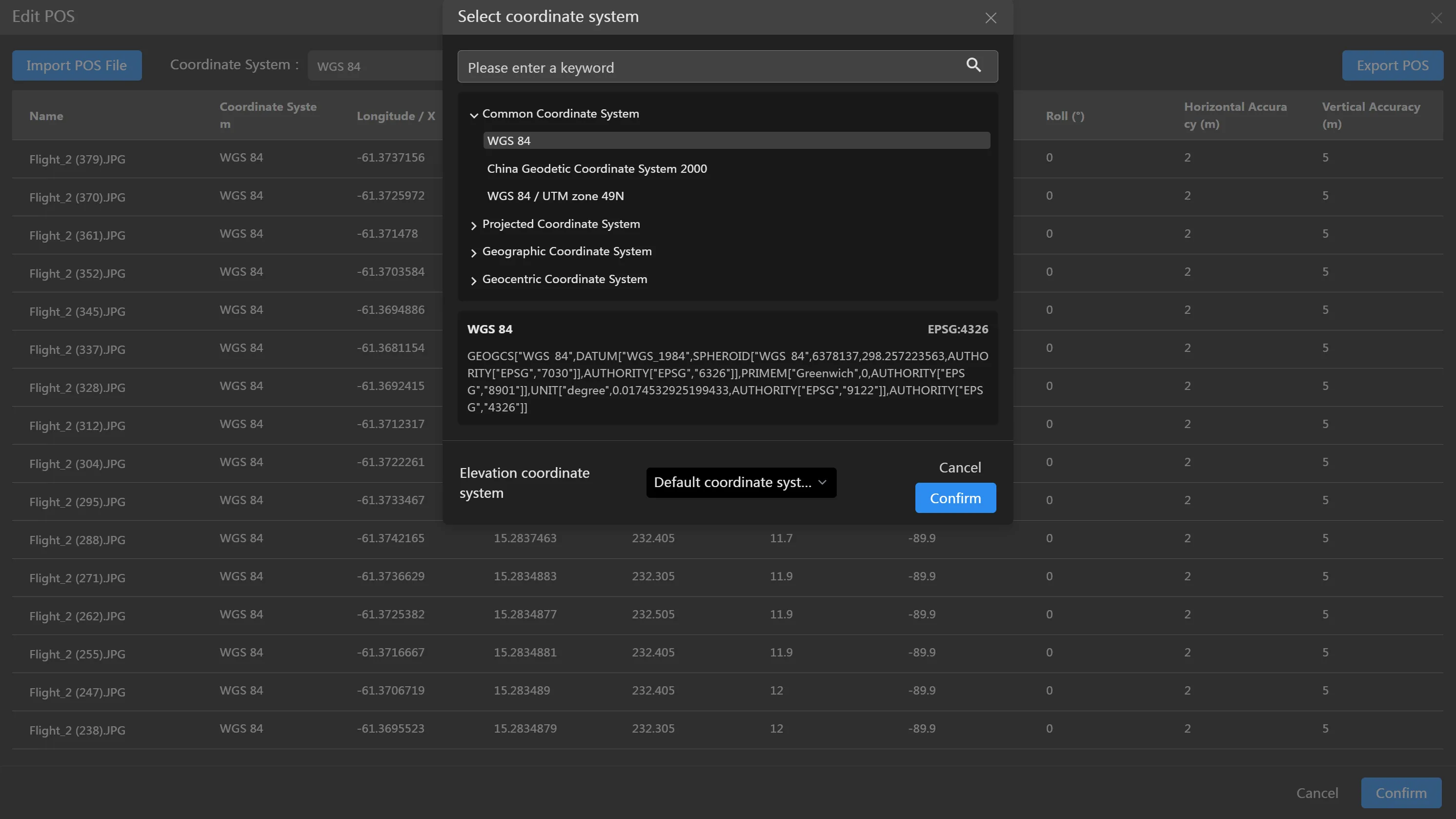
انقر فوق زر تموج الجيود المخصص، وحدد ملف تموج جيود بتنسيق tif لاستيراده إلى البرنامج، واحفظه كنظام ارتفاع مخصص.
تحديد دقة الإحداثيات
انقر فوق المربع المنسدل لدقة الإحداثيات لتحديد دقة POS. يحتوي البرنامج على ثلاث دقات إحداثيات مدمجة: POS عالي الدقة (RTK)، POS عادي الدقة، POS منخفض الدقة. بشكل عام، حدد فقط خيار POS عالي الدقة (RTK) إذا تم التأكد من الحصول على POS في ظل ظروف إشارة RTK جيدة.
تأكيد الاستيراد
انقر فوق زر "موافق" لاستيراد معلومات الموقع المحددة. سيقوم البرنامج تلقائيًا بمطابقتها مع الصور بناءً على الحقول المحددة. إذا كانت صورك تتضمن ملفات POS متعددة، فيمكنك تكرار الخطوات الأربع الأولى لاستيرادها بالتتابع.